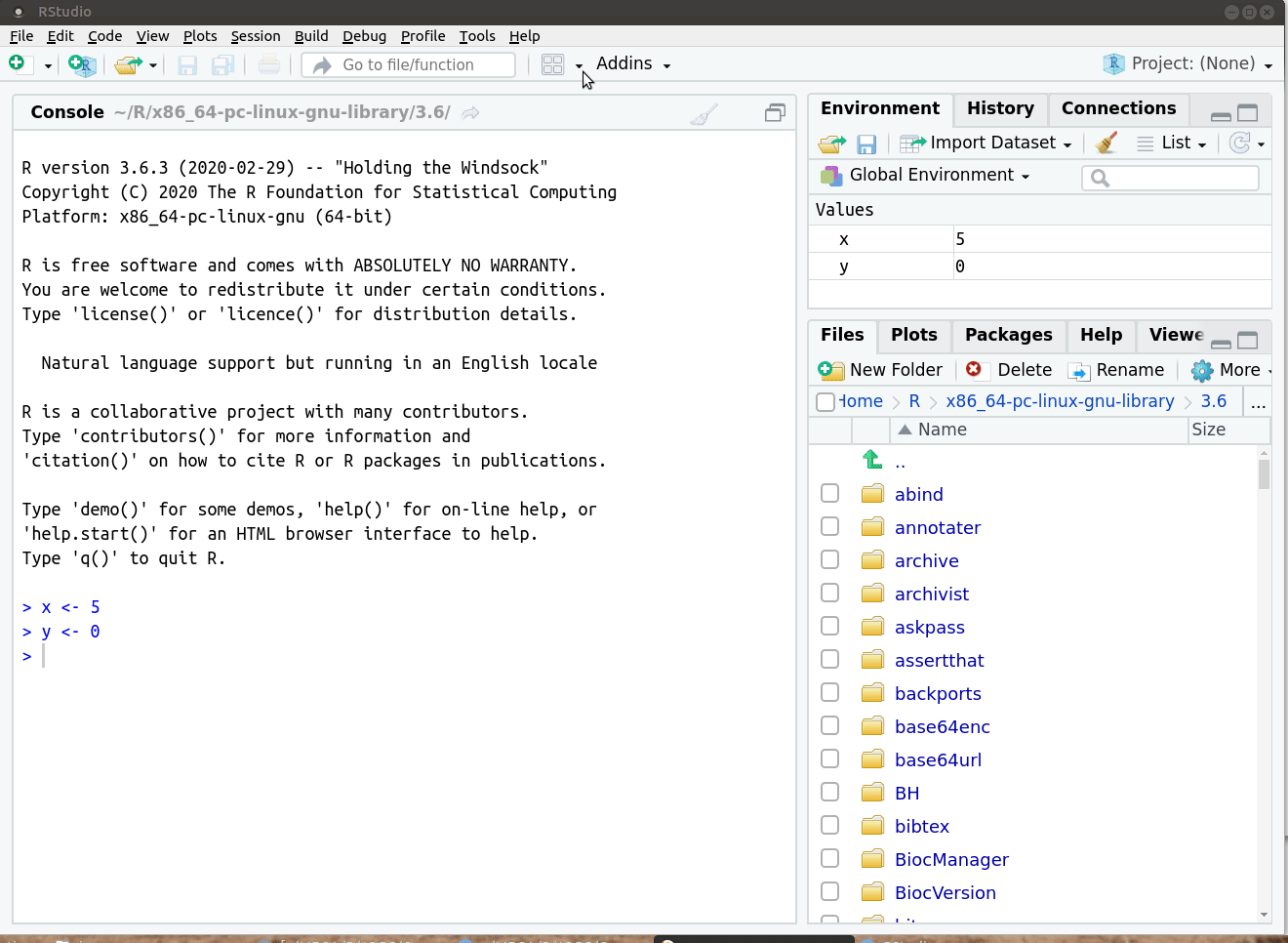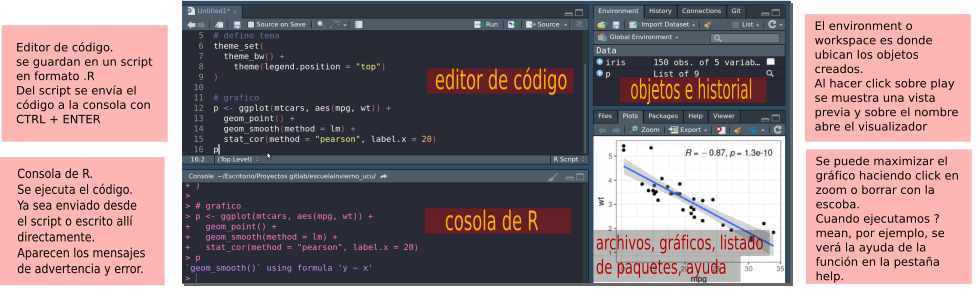Intro a la programación en R
Escuela de Invierno - Julio 2020
Gabriela Mathieu

Creative Commons Attribution 4.0 International License
Características del curso
Espacio "presencial": 16 horas de clases teóricas/prácticas
Participar durante la clase a través del chat de zoom o pedir la palabra.
Examen opcional
Dedicación: durante el curso y después ... es la clave
Comunicación: foro y mail
Objetivos del curso
Introducción al lenguaje R mediante RStudio
Manejar un gran conjunto de funciones: básicas y más avanzadas
Generar autonomía para usar R y seguir aprendiendo después del curso
Aprender a programar en R a través de la lógica tidyverse para lograr rápidamente:
Trabajar con datos reales e interesantes.
Procesar y transformar los datos.
Crea visualizaciones atractivas e informativas.
¿Qué haremos hoy?
- ¿Qué es R?
¿Qué haremos hoy?
- ¿Qué es R?
- Usar R como calculadora
¿Qué haremos hoy?
- ¿Qué es R?
- Usar R como calculadora
- Conceptos básicos: objetos y clase de objetos
¿Qué haremos hoy?
- ¿Qué es R?
- Usar R como calculadora
- Conceptos básicos: objetos y clase de objetos
- Vectores: numéricos, lógicos y de caracteres
¿Qué haremos hoy?
- ¿Qué es R?
- Usar R como calculadora
- Conceptos básicos: objetos y clase de objetos
- Vectores: numéricos, lógicos y de caracteres
- Funciones y operadores
¿Qué haremos hoy?
- ¿Qué es R?
- Usar R como calculadora
- Conceptos básicos: objetos y clase de objetos
- Vectores: numéricos, lógicos y de caracteres
- Funciones y operadores
- Marco de datos (data frame)
¿Qué haremos hoy?
- ¿Qué es R?
- Usar R como calculadora
- Conceptos básicos: objetos y clase de objetos
- Vectores: numéricos, lógicos y de caracteres
- Funciones y operadores
- Marco de datos (data frame)
- Importar un archivo csv
¿Qué haremos hoy?
- ¿Qué es R?
- Usar R como calculadora
- Conceptos básicos: objetos y clase de objetos
- Vectores: numéricos, lógicos y de caracteres
- Funciones y operadores
- Marco de datos (data frame)
- Importar un archivo csv
- Explorar un conjunto de datos (data frame)
¿Qué haremos hoy?
- ¿Qué es R?
- Usar R como calculadora
- Conceptos básicos: objetos y clase de objetos
- Vectores: numéricos, lógicos y de caracteres
- Funciones y operadores
- Marco de datos (data frame)
- Importar un archivo csv
- Explorar un conjunto de datos (data frame)
- Extensiones a R base: paquetes
¿Qué haremos hoy?
- ¿Qué es R?
- Usar R como calculadora
- Conceptos básicos: objetos y clase de objetos
- Vectores: numéricos, lógicos y de caracteres
- Funciones y operadores
- Marco de datos (data frame)
- Importar un archivo csv
- Explorar un conjunto de datos (data frame)
- Extensiones a R base: paquetes
- Paquete tidyverse
¿Qué haremos hoy?
- ¿Qué es R?
- Usar R como calculadora
- Conceptos básicos: objetos y clase de objetos
- Vectores: numéricos, lógicos y de caracteres
- Funciones y operadores
- Marco de datos (data frame)
- Importar un archivo csv
- Explorar un conjunto de datos (data frame)
- Extensiones a R base: paquetes
- Paquete tidyverse
- ¿Qué es un script?
¿Qué haremos hoy?
- ¿Qué es R?
- Usar R como calculadora
- Conceptos básicos: objetos y clase de objetos
- Vectores: numéricos, lógicos y de caracteres
- Funciones y operadores
- Marco de datos (data frame)
- Importar un archivo csv
- Explorar un conjunto de datos (data frame)
- Extensiones a R base: paquetes
- Paquete tidyverse
- ¿Qué es un script?
- Alternaremos entre ejemplos y ejercicios
¿Qué es ?
Programa estadístico: análisis
Lenguaje de programación: sintaxis
Software gratuito, se desacarga desde CRAN.
Software libre: licencia GNU. Libertad de uso, modificación y distribución.
Comunidad mundial: lo usa y mejora. Casi 20.000 paquetes en CRAN) y github
Comunidad en Uruguay: meetup R-Ladies y meetup GURU
¿Quiénes usan/usamos R?
Intro R
Curva de aprendizaje
Al inicio suele ser empinada
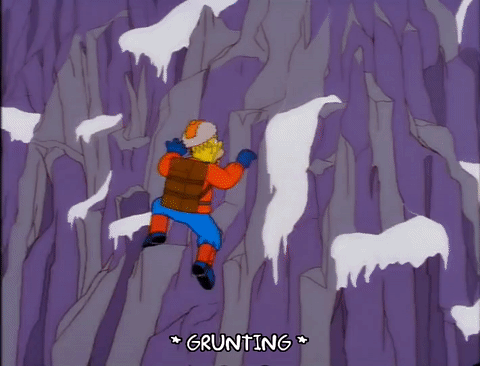
...
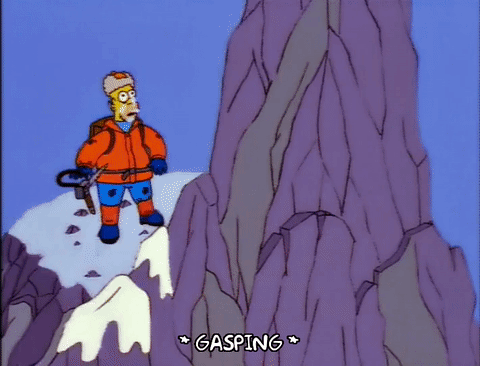
Ayuda
El curso busca guiarlos por un camino menos empinado
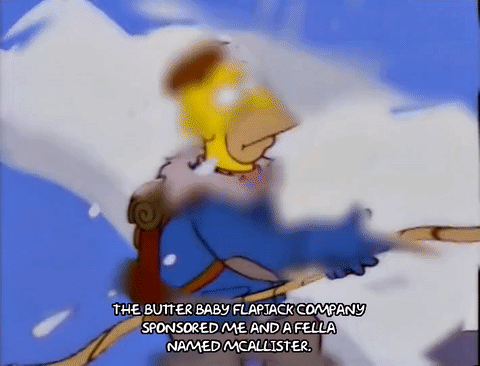
Abrimos RStudio
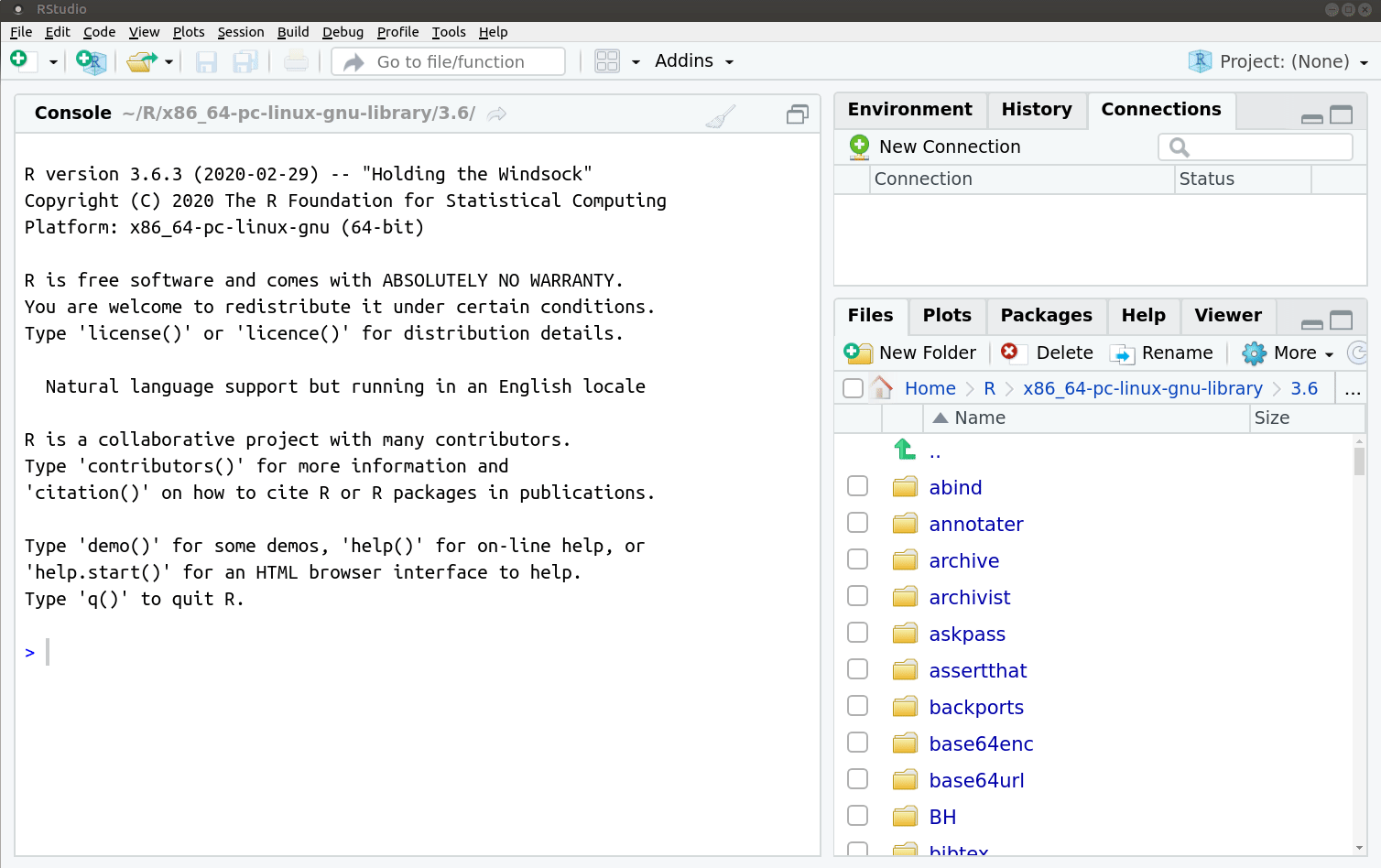
¿Cómo interactuamos con R?
Al abrir RStudio vemos el panel llamado "Console" que es la consola de R.
R inicia con un mensaje de apertura que indica entre otras cosas, la versión.
- Luego del mensaje de apertura, el 'prompt', >, indica que R está listo.
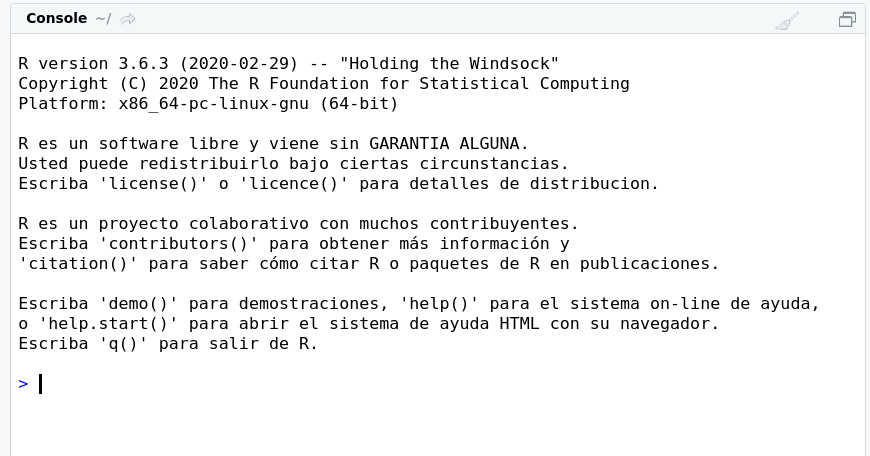
¿Cómo interactuamos con R?
Es un lenguaje de programación: escribimos código en la consola para darle órdenes a R.
Las órdenes elementales de R consisten en expresiones o asignaciones.
¿Cómo interactuamos con R?
Es un lenguaje de programación: escribimos código en la consola para darle órdenes a R.
Las órdenes elementales de R consisten en expresiones o asignaciones.
- Una expresión, se evalúa, se imprime el resultado y su valor se pierde.
2 + 3[1] 5¿Cómo interactuamos con R?
Es un lenguaje de programación: escribimos código en la consola para darle órdenes a R.
Las órdenes elementales de R consisten en expresiones o asignaciones.
- Una expresión, se evalúa, se imprime el resultado y su valor se pierde.
2 + 3[1] 5¿Cómo interactuamos con R?
- Una asignación, crea un objeto y no se imprime el resultado.
x <- 2 + 3
¿Cómo interactuamos con R?
- Una asignación, crea un objeto y no se imprime el resultado.
x <- 2 + 3
- Una asignación se hace utilizando el símbolo:
¿Cómo interactuamos con R?
- Una asignación, crea un objeto y no se imprime el resultado.
x <- 2 + 3
- Una asignación se hace utilizando el símbolo:
- Otros programas estadísticos muestran directamente los resultados, R los guarda en un objeto.
¿Cómo interactuamos con R?
- Una asignación, crea un objeto y no se imprime el resultado.
x <- 2 + 3
- Una asignación se hace utilizando el símbolo:
- Otros programas estadísticos muestran directamente los resultados, R los guarda en un objeto.
- Ejecuto el nombre del objeto para imprimir/mostrar el resultado
x[1] 5Operadores aritméticos
- Suma
18 + 9
[1] 27- Resta
18 - 9
[1] 9- Multiplicación
18 * 9
[1] 162- División
18 / 9
[1] 2Ejercicio (3')
¿Cuánto gasté en el super?
¿Cuánto gasté en pesos uruguayos?
Escribe la cuenta en la consola de R
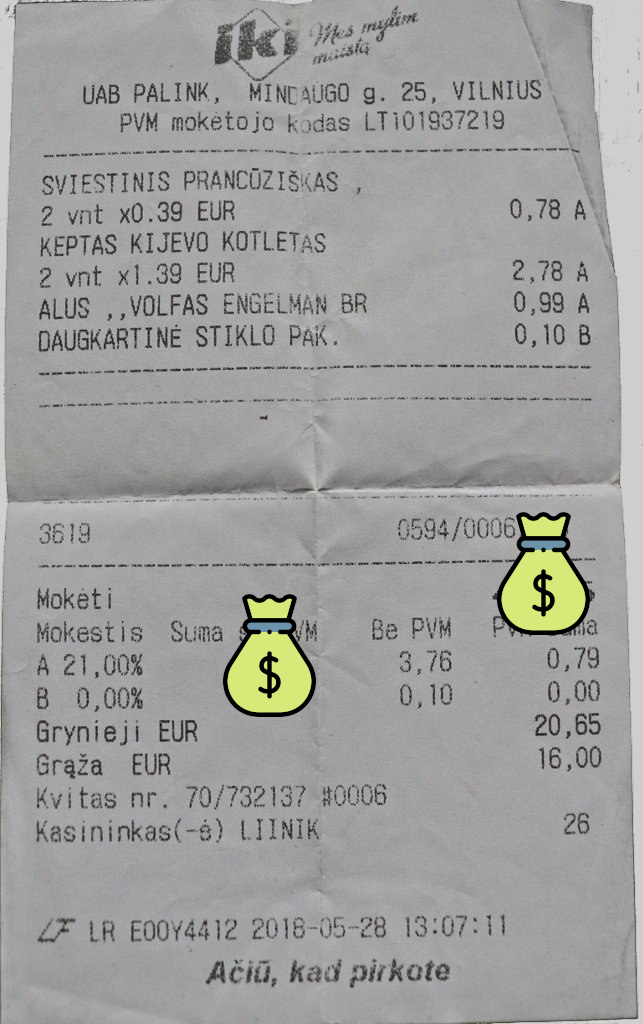
Calculadora
- Además de los operadores aritméticos, trae funciones matemáticas
# valor absolutoabs(-1)[1] 1Calculadora
- Además de los operadores aritméticos, trae funciones matemáticas
# valor absolutoabs(-1)[1] 1Calculadora
- Además de los operadores aritméticos, trae funciones matemáticas
# valor absolutoabs(-1)[1] 1# exponencialexp(0)[1] 1Calculadora
- Además de los operadores aritméticos, trae funciones matemáticas
# valor absolutoabs(-1)[1] 1# exponencialexp(0)[1] 1# raíz cuadradasqrt(9)[1] 3Funciones
- Una función es un conjunto de instrucciones que operan sobre unos argumentos y producen un resultado.
Funciones
- Una función es un conjunto de instrucciones que operan sobre unos argumentos y producen un resultado.
- Una función esconde líneas de código que permite reutilizarlo una y otra vez.
Funciones
- Una función es un conjunto de instrucciones que operan sobre unos argumentos y producen un resultado.
- Una función esconde líneas de código que permite reutilizarlo una y otra vez.
- Las funciones tienen nombres descriptivos -en inglés- y se acompañan de paréntesis curvos. Por ejemplo, sqrt() es la abreviación de square root (raíz cuadrada)
Funciones
- Una función es un conjunto de instrucciones que operan sobre unos argumentos y producen un resultado.
- Una función esconde líneas de código que permite reutilizarlo una y otra vez.
- Las funciones tienen nombres descriptivos -en inglés- y se acompañan de paréntesis curvos. Por ejemplo, sqrt() es la abreviación de square root (raíz cuadrada)
- Dentro de los paréntesis se definen los valores de sus argumentos: sqrt(9)
Funciones
- Una función es un conjunto de instrucciones que operan sobre unos argumentos y producen un resultado.
- Una función esconde líneas de código que permite reutilizarlo una y otra vez.
- Las funciones tienen nombres descriptivos -en inglés- y se acompañan de paréntesis curvos. Por ejemplo, sqrt() es la abreviación de square root (raíz cuadrada)
- Dentro de los paréntesis se definen los valores de sus argumentos: sqrt(9)
- La mayoría tiene al menos un argumento obligatorio y el resto con valores por defecto. Usa la ayuda de R para saber qué hace una función:
?sqrt help("sqrt")RStudio
Script
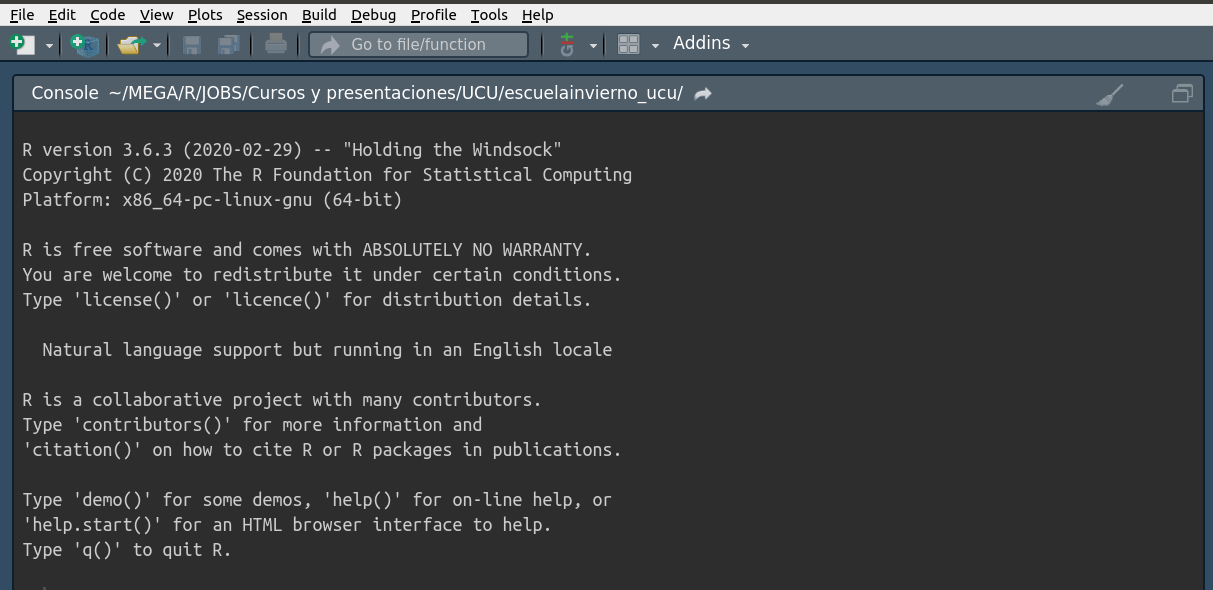
Script
- Un archivo donde se escribe la sintaxis (el código) y luego se envía a la consola.
Script
- Un archivo donde se escribe la sintaxis (el código) y luego se envía a la consola.
- Un script permite reproducir nuestro análisis o que otra persona lo haga.
Script
- Un archivo donde se escribe la sintaxis (el código) y luego se envía a la consola.
- Un script permite reproducir nuestro análisis o que otra persona lo haga.
- Tendrá una extensión .R y al hacer doble click sobre el archivo se abre RStudio.
Script
- Un archivo donde se escribe la sintaxis (el código) y luego se envía a la consola.
- Un script permite reproducir nuestro análisis o que otra persona lo haga.
- Tendrá una extensión .R y al hacer doble click sobre el archivo se abre RStudio.
- Es clave comentar el código, los comentarios deben ir precedidos por #.
Script
- Un archivo donde se escribe la sintaxis (el código) y luego se envía a la consola.
- Un script permite reproducir nuestro análisis o que otra persona lo haga.
- Tendrá una extensión .R y al hacer doble click sobre el archivo se abre RStudio.
- Es clave comentar el código, los comentarios deben ir precedidos por #.
- Los comentarios se verán de un color diferente al código, incluso cuando se comenta parte de un código.
Script
- Un archivo donde se escribe la sintaxis (el código) y luego se envía a la consola.
- Un script permite reproducir nuestro análisis o que otra persona lo haga.
- Tendrá una extensión .R y al hacer doble click sobre el archivo se abre RStudio.
- Es clave comentar el código, los comentarios deben ir precedidos por #.
- Los comentarios se verán de un color diferente al código, incluso cuando se comenta parte de un código.
- Un comentario se envía a la consola pero no se ejecuta nada.
Autocompleta código
La ventana de script colorea y autocompleta código. Muestra el help de la función.
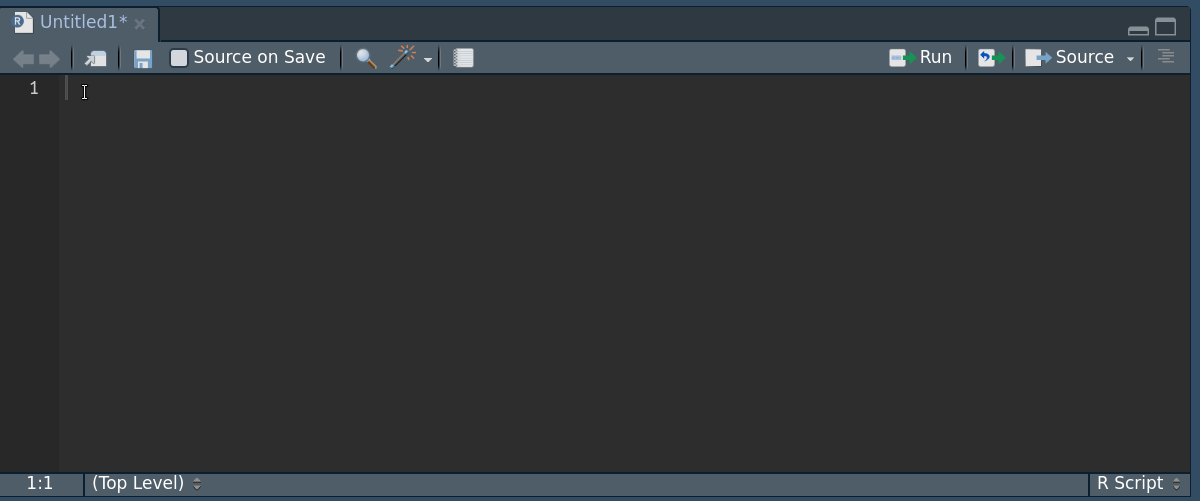
Comentarios
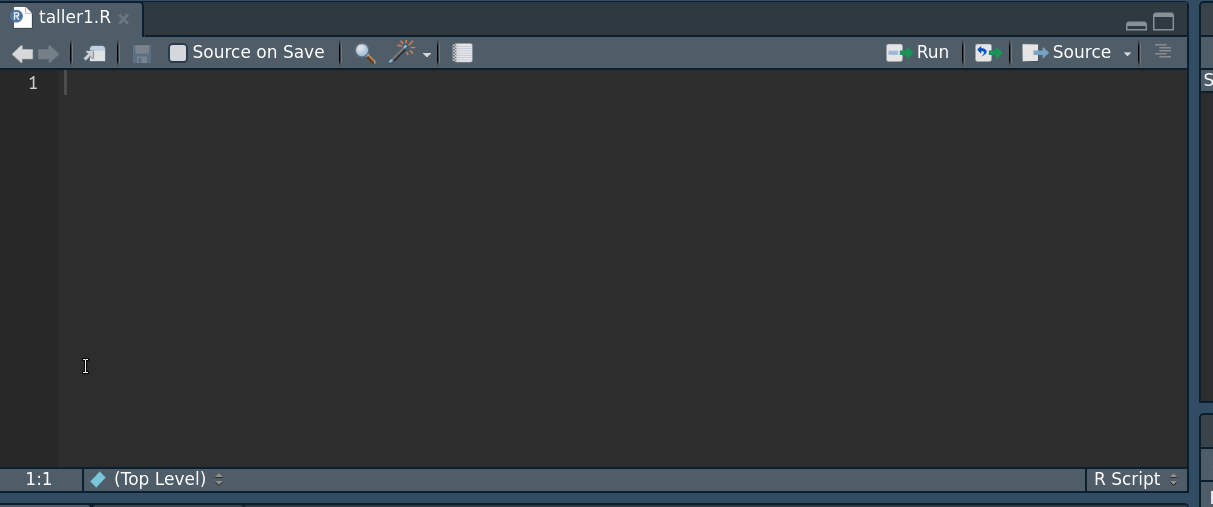
Ejecutar código
- Una sola línea: colocar el cursor sobre esa línea y ejecutar Ctrl + ENTER.
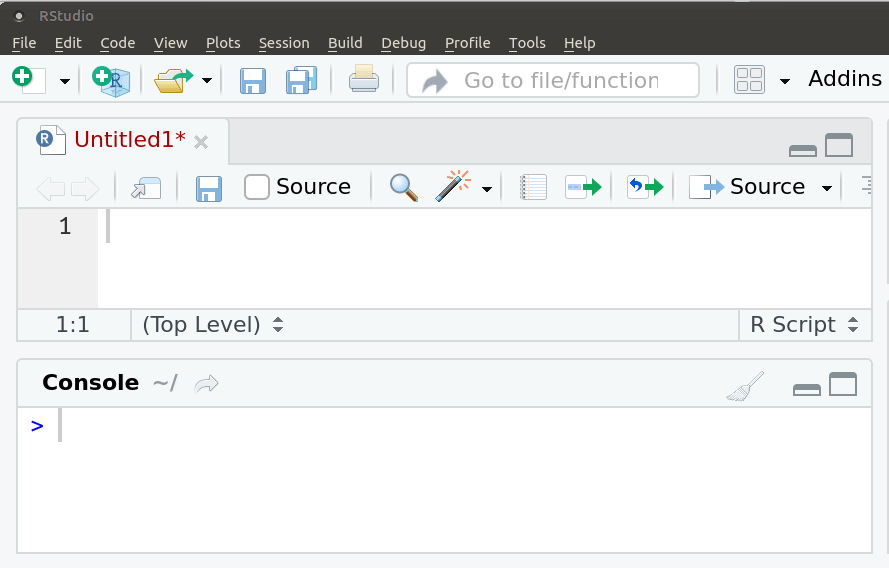
Ejecutar código
- Varias líneas de código: seleccionarlas todas y ejecutar Ctrl + ENTER.

Atajos de teclado
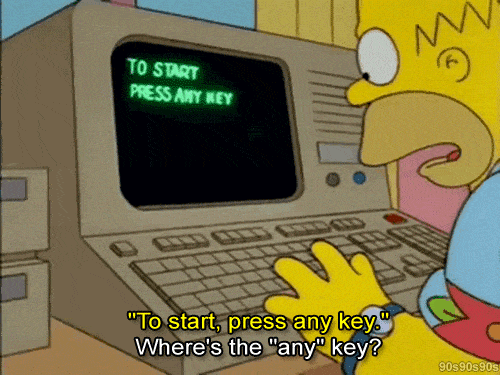
Flecha: atajo de teclado en Linux/Windows
(teclado en español)
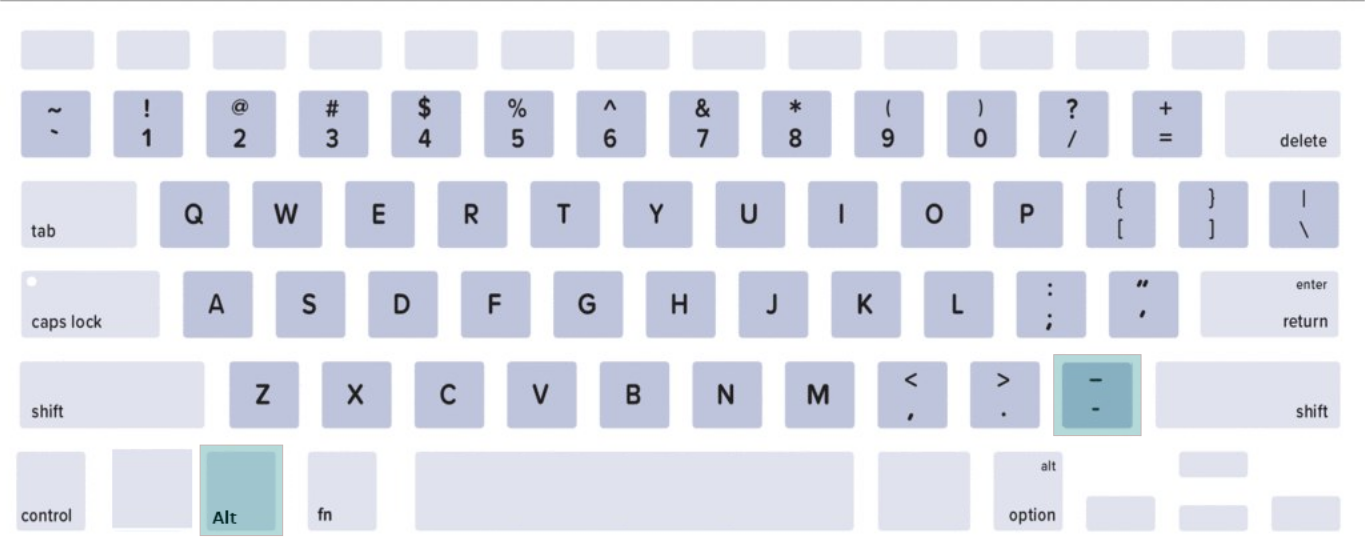
Flecha: atajo de teclado en Mac
(teclado en español)
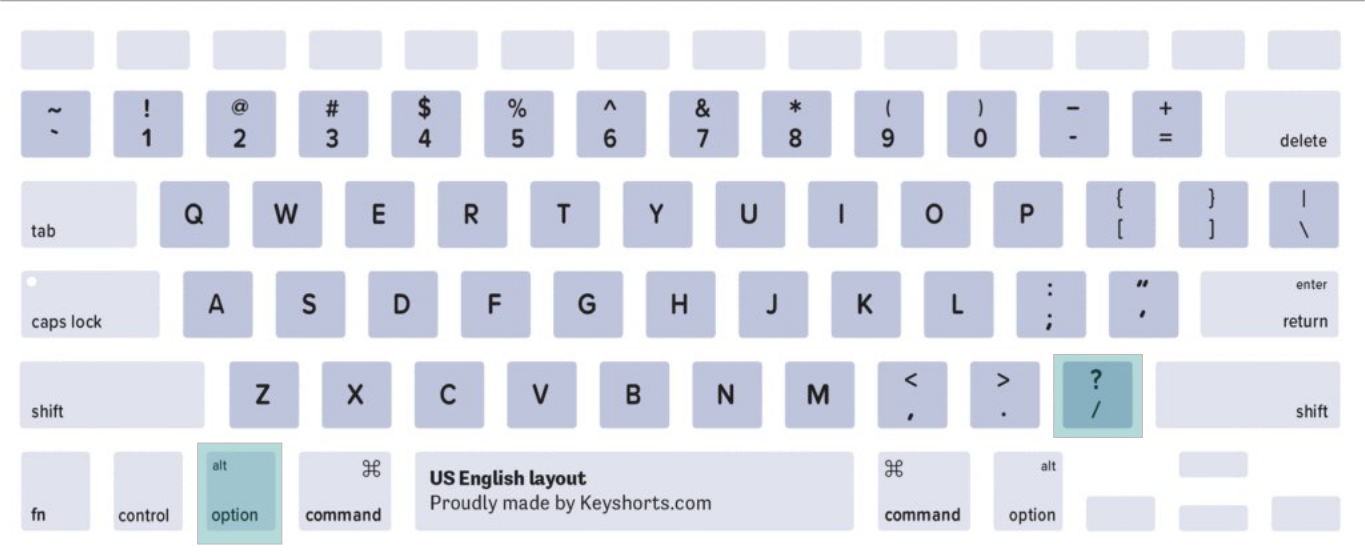
Atajos de teclado
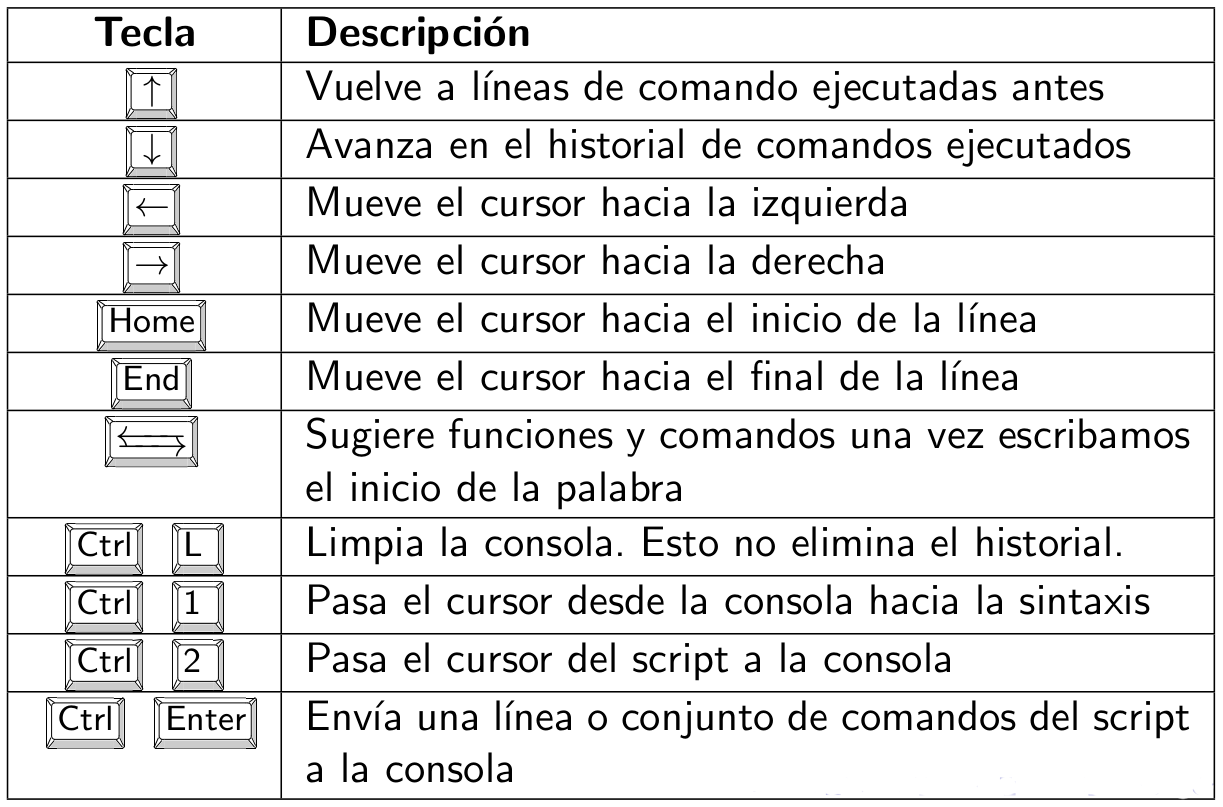
R 'base'
Objetos
- R es un programa 'orientado a objetos': variables, datos, funciones, resultados, etc., se guardan en la memoria RAM en forma de objetos con un nombre específico sin usar archivos temporales.
Objetos
- R es un programa 'orientado a objetos': variables, datos, funciones, resultados, etc., se guardan en la memoria RAM en forma de objetos con un nombre específico sin usar archivos temporales.
- Cada clase de objeto tiene diferentes atributos que determinan la forma en que trabajan dentro de R, es decir, define cuáles funciones se le pueden aplicar.
Objetos
- R es un programa 'orientado a objetos': variables, datos, funciones, resultados, etc., se guardan en la memoria RAM en forma de objetos con un nombre específico sin usar archivos temporales.
- Cada clase de objeto tiene diferentes atributos que determinan la forma en que trabajan dentro de R, es decir, define cuáles funciones se le pueden aplicar.
- Estos objetos se pueden modificar o manipular con operadores y funciones --que a su vez son objetos--.
Objetos
- R es un programa 'orientado a objetos': variables, datos, funciones, resultados, etc., se guardan en la memoria RAM en forma de objetos con un nombre específico sin usar archivos temporales.
- Cada clase de objeto tiene diferentes atributos que determinan la forma en que trabajan dentro de R, es decir, define cuáles funciones se le pueden aplicar.
- Estos objetos se pueden modificar o manipular con operadores y funciones --que a su vez son objetos--.
- Bajo este término se esconde la simplicidad y flexibilidad de R.
Objetos
- R es un programa 'orientado a objetos': variables, datos, funciones, resultados, etc., se guardan en la memoria RAM en forma de objetos con un nombre específico sin usar archivos temporales.
- Cada clase de objeto tiene diferentes atributos que determinan la forma en que trabajan dentro de R, es decir, define cuáles funciones se le pueden aplicar.
- Estos objetos se pueden modificar o manipular con operadores y funciones --que a su vez son objetos--.
- Bajo este término se esconde la simplicidad y flexibilidad de R.
- Algunas de las clases más comunes de objetos son: 'numeric', 'character', 'logical' (son vectores), 'matrix' (matriz), 'data.frame' (marco de datos), 'list' (lista) y 'function' (función).
Tipo de objetos
La cantidad de clases de objetos es muy grande y crece permanentemente a medida que se crean nuevos paquetes.
| Objeto | Dimensión o largo | Tipo de elementos | Ejemplo |
|---|---|---|---|
| Vector | length() | homogéneos | |
| Matriz | dim() | homogéneos | |
| Marco de datos | dim() | heterogéneos | |
| Lista | length() | heterogéneos | |
Vector
- Los vectores son la estructura más básica que tenemos para manejar datos en R.
Vector
- Los vectores son la estructura más básica que tenemos para manejar datos en R.
- Un escalar también es un vector para R.
Vector
- Los vectores son la estructura más básica que tenemos para manejar datos en R.
- Un escalar también es un vector para R.
- Comprender cómo se trabaja con un vector en R es fundamental para entender la lógica de R.
Vector
- Los vectores son la estructura más básica que tenemos para manejar datos en R.
- Un escalar también es un vector para R.
- Comprender cómo se trabaja con un vector en R es fundamental para entender la lógica de R.
- Veremos cómo los vectores trabajan con operadores y funciones.
Vector
- Los vectores son la estructura más básica que tenemos para manejar datos en R.
- Un escalar también es un vector para R.
- Comprender cómo se trabaja con un vector en R es fundamental para entender la lógica de R.
- Veremos cómo los vectores trabajan con operadores y funciones.
- Vectorización y coerción.
Vector
- Un vector es una colección de uno o más objetos del mismo tipo (números o caracteres pero no ambos).
Vector
- Un vector es una colección de uno o más objetos del mismo tipo (números o caracteres pero no ambos).
- Según sus elementos será la clase del vector: character, numeric, logical
Vector
- Un vector es una colección de uno o más objetos del mismo tipo (números o caracteres pero no ambos).
- Según sus elementos será la clase del vector: character, numeric, logical
- La función c() crea un vector.
Vector
- Un vector es una colección de uno o más objetos del mismo tipo (números o caracteres pero no ambos).
- Según sus elementos será la clase del vector: character, numeric, logical
- La función c() crea un vector.
- Cada elemento va separado por una coma
Vector
- Un vector es una colección de uno o más objetos del mismo tipo (números o caracteres pero no ambos).
- Según sus elementos será la clase del vector: character, numeric, logical
- La función c() crea un vector.
- Cada elemento va separado por una coma
- Con la función class() compruebo que tipo de objeto es
Vector numérico
x <- c(15, 16, 17, 19)Vector numérico
x <- c(15, 16, 17, 19)x[1] 15 16 17 19Vector numérico
x <- c(15, 16, 17, 19)x[1] 15 16 17 19class(x)[1] "numeric"Se crea con la función c(), y contiene solo números separados por coma.
 El separador de decimales es el punto.
El separador de decimales es el punto.
Vector de caracteres
Para el caso de texto, la clase "character" es la que utiliza R para manejar este tipo de objetos.
Al igual que en la mayoría de los lenguajes de programación, R utiliza las comillas dobles (") o simples (') para delimitar un string.
w <- c("lunes", "martes", "miércoles", "viernes")Vector de caracteres
Para el caso de texto, la clase "character" es la que utiliza R para manejar este tipo de objetos.
Al igual que en la mayoría de los lenguajes de programación, R utiliza las comillas dobles (") o simples (') para delimitar un string.
w <- c("lunes", "martes", "miércoles", "viernes")w[1] "lunes" "martes" "miércoles" "viernes"Vector de caracteres
Para el caso de texto, la clase "character" es la que utiliza R para manejar este tipo de objetos.
Al igual que en la mayoría de los lenguajes de programación, R utiliza las comillas dobles (") o simples (') para delimitar un string.
w <- c("lunes", "martes", "miércoles", "viernes")w[1] "lunes" "martes" "miércoles" "viernes"class(w)[1] "character"Vector de caracteres
- Un vector de clase
charactertambién puede incluir números siempre que estén entre comillas
w <- c("15", "16", "17", "19")Vector de caracteres
- Un vector de clase
charactertambién puede incluir números siempre que estén entre comillas
w <- c("15", "16", "17", "19")w[1] "15" "16" "17" "19"Vector de caracteres
- Un vector de clase
charactertambién puede incluir números siempre que estén entre comillas
w <- c("15", "16", "17", "19")w[1] "15" "16" "17" "19"class(w)[1] "character"Advertencias (warnings)
- Mensajes de advertencia (Warnings): no necesariamente hay un error (ejecuta los comandos y solo te advierte de posibles inconvenientes).
x1 <- c(2, 8, 3, 4, 1)x2 <- c(0, 7, 5, 5, 6, 1)pmax(x1, x2)Warning in pmax(x1, x2): an argument will be fractionally recycled[1] 2 8 5 5 6 2Errores (errors)
- Mensajes de error aparecen en la consola con el texto Error: ....
Errores (errors)
- Mensajes de error aparecen en la consola con el texto Error: ....
- El error impide que se ejecute(n) la(s) líneas con error.
Errores (errors)
- Mensajes de error aparecen en la consola con el texto Error: ....
- El error impide que se ejecute(n) la(s) líneas con error.
- Un error en el código es una orden que R no puede interpretar .
Errores (errors)
- Mensajes de error aparecen en la consola con el texto Error: ....
- El error impide que se ejecute(n) la(s) líneas con error.
- Un error en el código es una orden que R no puede interpretar .
- Pueden deberse a funciones mal escritas , expresiones erróneas o incompletas, objetos que no han sido declarados, etc
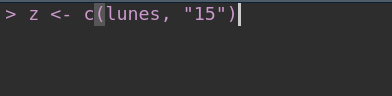
Errores (errors)
- Mensajes de error aparecen en la consola con el texto Error: ....
- El error impide que se ejecute(n) la(s) líneas con error.
- Un error en el código es una orden que R no puede interpretar .
- Pueden deberse a funciones mal escritas , expresiones erróneas o incompletas, objetos que no han sido declarados, etc
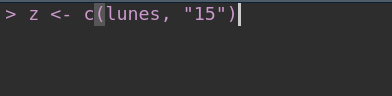
- Con práctica y la ayuda de los foros se aprende a entender los mensajes de error.
Ayuda externa: buscador
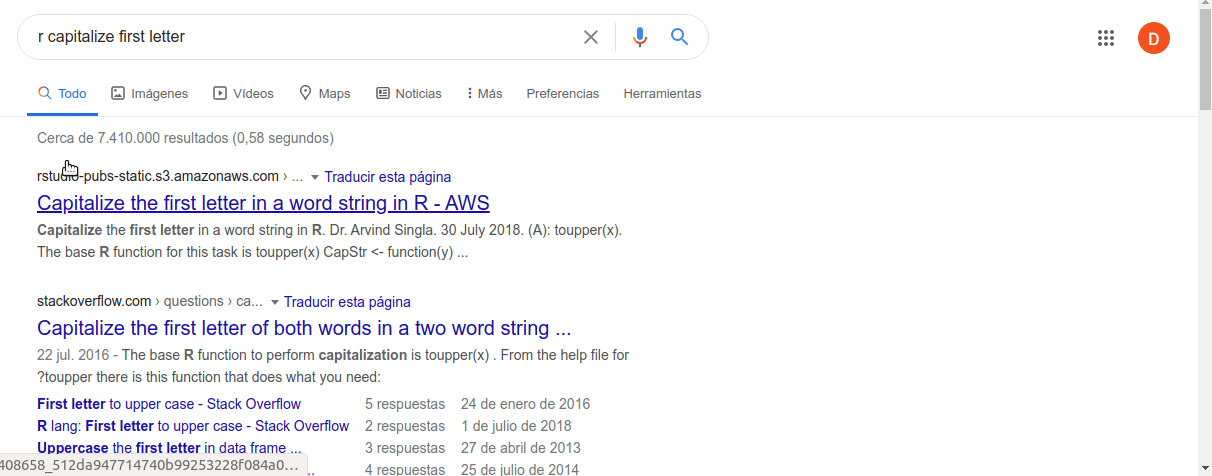
Ayuda externa: Stackoverflow

Sentencia no finalizada
Si en vez de
aparece el símbolo
hay una sentencia no finalizada.
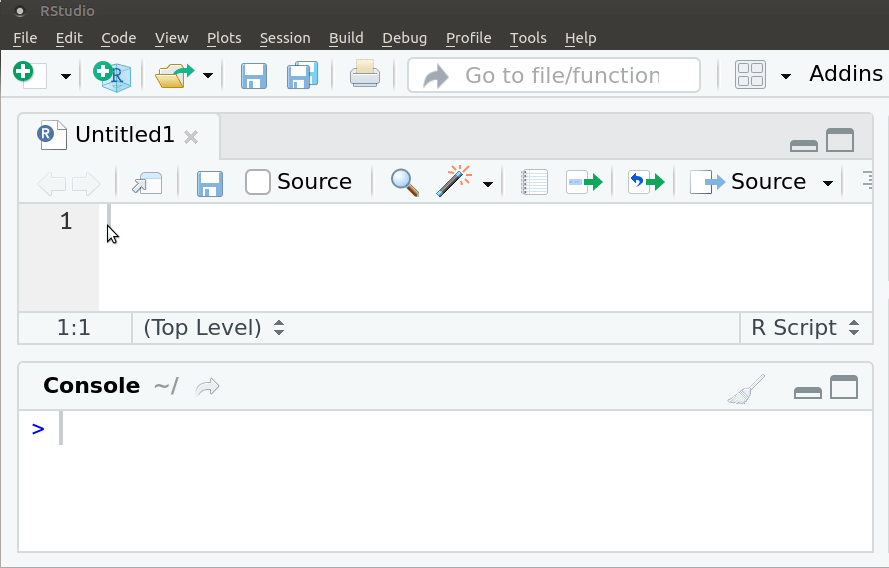
Nombrar objetos
- Para nombrar objetos se pueden usar: letras, números, punto, guión bajo
Nombrar objetos
- Para nombrar objetos se pueden usar: letras, números, punto, guión bajo
- No puede empezar con números ni guión bajo:
2018listado_listado
Nombrar objetos
- Para nombrar objetos se pueden usar: letras, números, punto, guión bajo
- No puede empezar con números ni guión bajo:
2018listado_listado - Si empieza con punto debe seguirle una letra: .listado
Nombrar objetos
- Para nombrar objetos se pueden usar: letras, números, punto, guión bajo
- No puede empezar con números ni guión bajo:
2018listado_listado - Si empieza con punto debe seguirle una letra: .listado
- Lo común es que comiencen con una letra: listado_2020
Nombrar objetos
- Para nombrar objetos se pueden usar: letras, números, punto, guión bajo
- No puede empezar con números ni guión bajo:
2018listado_listado - Si empieza con punto debe seguirle una letra: .listado
- Lo común es que comiencen con una letra: listado_2020
- R es sensible a mayúsculas y minúsculas: no es lo mismo Listado que listado
Ejercicio (6')
Crea un objeto llamado
nombrecon tu nombre escrito todo en minúscula <brCrea un objeto llamado
apellidocon tu apellido escrito todo en minúsculaCrea un objeto llamado
edadcon tu edad en númerosPregunta la clase de cada uno de esos objetos e imprime el contenido de cada objeto.
Crea un objeto llamado
nombre_completoque contenga tu nombre y tu apellido, reutilizando los objetos creados. La función paste() puede ser de ayuda.¿Cuántos caracteres tiene el objeto nombre, y el objeto apellido? La función
nchar()puede ser de ayuda.
Vector de caracteres
- Qué pasa si por error omito las comillas en un elemento:
z <- c("lunes", 15)Vector de caracteres
- Qué pasa si por error omito las comillas en un elemento:
z <- c("lunes", 15)- R no da error en este caso, convierte al 15 en texto.
z[1] "lunes" "15"class(z)[1] "character"Vector de caracteres
- Qué pasa si por error omito las comillas en un elemento:
z <- c("lunes", 15)- R no da error en este caso, convierte al 15 en texto.
z[1] "lunes" "15"class(z)[1] "character"Si se combinan objetos de diferentes tipos, R reasigna los elementos a la clase apropiada. Esto se llama coerción.
Coerción
- Como mencionamos anteriormente, estos elementos deben ser todos de la misma clase.
Coerción
- Como mencionamos anteriormente, estos elementos deben ser todos de la misma clase.
- Si se combinan objetos de diferente clase, R reasigna los elementos a la clase apropiada. Como en el ejemplo que concatenaba elementos numéricos y caracteres.
Coerción
- Como mencionamos anteriormente, estos elementos deben ser todos de la misma clase.
- Si se combinan objetos de diferente clase, R reasigna los elementos a la clase apropiada. Como en el ejemplo que concatenaba elementos numéricos y caracteres.
- Si contiene números y texto el vector será de clase
character.
Coerción
- Como mencionamos anteriormente, estos elementos deben ser todos de la misma clase.
- Si se combinan objetos de diferente clase, R reasigna los elementos a la clase apropiada. Como en el ejemplo que concatenaba elementos numéricos y caracteres.
- Si contiene números y texto el vector será de clase
character. - La coerción es necesaria para el funcionamiento correcto de R. Al mismo tiempo puede ser una fuente de errores si no se tiene en cuenta.
Coerción
- Como mencionamos anteriormente, estos elementos deben ser todos de la misma clase.
- Si se combinan objetos de diferente clase, R reasigna los elementos a la clase apropiada. Como en el ejemplo que concatenaba elementos numéricos y caracteres.
- Si contiene números y texto el vector será de clase
character. - La coerción es necesaria para el funcionamiento correcto de R. Al mismo tiempo puede ser una fuente de errores si no se tiene en cuenta.
- ¿Qué te imaginas pasará si en vez de omitir las comillas en 15, las omito en lunes?
Coerción
- Como mencionamos anteriormente, estos elementos deben ser todos de la misma clase.
- Si se combinan objetos de diferente clase, R reasigna los elementos a la clase apropiada. Como en el ejemplo que concatenaba elementos numéricos y caracteres.
- Si contiene números y texto el vector será de clase
character. - La coerción es necesaria para el funcionamiento correcto de R. Al mismo tiempo puede ser una fuente de errores si no se tiene en cuenta.
- ¿Qué te imaginas pasará si en vez de omitir las comillas en 15, las omito en lunes?
- Un texto sin comillas en R es un objeto (siempre que cumpla las reglas de un nombre de objeto).
¿Por qué importa la clase de un objeto?
- La clase de un objeto afecta cómo las funciones trabajan con el mismo.
¿Por qué importa la clase de un objeto?
- La clase de un objeto afecta cómo las funciones trabajan con el mismo.
- Por ejemplo, la función mean() puede generar salidas coherentes con objetos numéricos o lógicos, pero no con caracteres.
¿Por qué importa la clase de un objeto?
- La clase de un objeto afecta cómo las funciones trabajan con el mismo.
- Por ejemplo, la función mean() puede generar salidas coherentes con objetos numéricos o lógicos, pero no con caracteres.
mean(x)w + 5- No toda función se puede aplicar a cualquier tipo de objeto.
Vectorización
R vectoriza las operaciones de manera que si sumo un número a un vector numérico, a cada elemento del vector le sumará ese número.
Esta propiedad es una ventaja ya que permite evitar loops en muchas de situaciones y de esta manera se obtiene un código más 'limpio' y eficiente.
El operador : sirve para generar vectores numéricos
x <- -1:4x[1] -1 0 1 2 3 4x + 5 # adiciono 5[1] 4 5 6 7 8 9x * 3 # multiplico por 3[1] -3 0 3 6 9 12Funciones descriptivas de un vector numérico
- length(x): devuelve la cantidad de elementos de x
Funciones descriptivas de un vector numérico
- length(x): devuelve la cantidad de elementos de x
- sort(x, decreasing = F): ordena los elementos de manera creciente
Funciones descriptivas de un vector numérico
- length(x): devuelve la cantidad de elementos de x
- sort(x, decreasing = F): ordena los elementos de manera creciente
- sum(x): devuelve la suma de los elementos de x
Funciones descriptivas de un vector numérico
- length(x): devuelve la cantidad de elementos de x
- sort(x, decreasing = F): ordena los elementos de manera creciente
- sum(x): devuelve la suma de los elementos de x
- max(x): máximo
Funciones descriptivas de un vector numérico
- length(x): devuelve la cantidad de elementos de x
- sort(x, decreasing = F): ordena los elementos de manera creciente
- sum(x): devuelve la suma de los elementos de x
- max(x): máximo
- min(x): mínimo
Funciones descriptivas de un vector numérico
- mean(x): promedio aritmético de x
Funciones descriptivas de un vector numérico
- mean(x): promedio aritmético de x
- median(x): mediana de x
Funciones descriptivas de un vector numérico
- mean(x): promedio aritmético de x
- median(x): mediana de x
- sd(x): desvío estándar de x
Funciones descriptivas de un vector numérico
- mean(x): promedio aritmético de x
- median(x): mediana de x
- sd(x): desvío estándar de x
- var(x): varianza de x
Funciones descriptivas de un vector numérico
- mean(x): promedio aritmético de x
- median(x): mediana de x
- sd(x): desvío estándar de x
- var(x): varianza de x
- summary(x): resumen descriptivo de x (mínimo, máximo, media, mediana, cuartiles)
Data frame
- Puede verse como un conjunto de vectores de diferente clase pero de igual largo.
Data frame
- Puede verse como un conjunto de vectores de diferente clase pero de igual largo.
- La Función data.frame() crea un marco de datos.
Data frame
- Puede verse como un conjunto de vectores de diferente clase pero de igual largo.
- La Función data.frame() crea un marco de datos.
df <- data.frame(x, w)Data frame
- Puede verse como un conjunto de vectores de diferente clase pero de igual largo.
- La Función data.frame() crea un marco de datos.
df <- data.frame(x, w)- En un data frame, cada variable es un vector.
Data frame
- Puede verse como un conjunto de vectores de diferente clase pero de igual largo.
- La Función data.frame() crea un marco de datos.
df <- data.frame(x, w)- En un data frame, cada variable es un vector.
- En general el data frame vendrá dado en un archivo que vamos a leer/importar desde R.
 Barcelona
Barcelona
Trabajaremos con los datos de alojamientos en Barcelona de Airbnb al 10 de enero de 2020. Son datos abiertos disponibles en http://insideairbnb.com/get-the-data.html.
Son datos abiertos con licencia Creative Commons CC0 1.0 Universal "Public Domain Dedication.
| Archivos | Descripción |
|---|---|
| listings.csv | listado de alojamientos disponibles |
| reviews.csv | evaluaciones de personas alojadas |
| neighbourhoods.csv | listado de barrios |
| neighbourhoods.geojson | información geográfica de los barrios |
Cómo funciona Airbnb
Quienes se hospedan pueden elegir entre casas/apartamentos enteros, solo cuartos privados o cuartos compartidos (room_type).
Luego de la estadía deben dejar una evaluación (review).
Los alojamientos varían en precio, mínimo de días de estadía, los días disponible, etc.
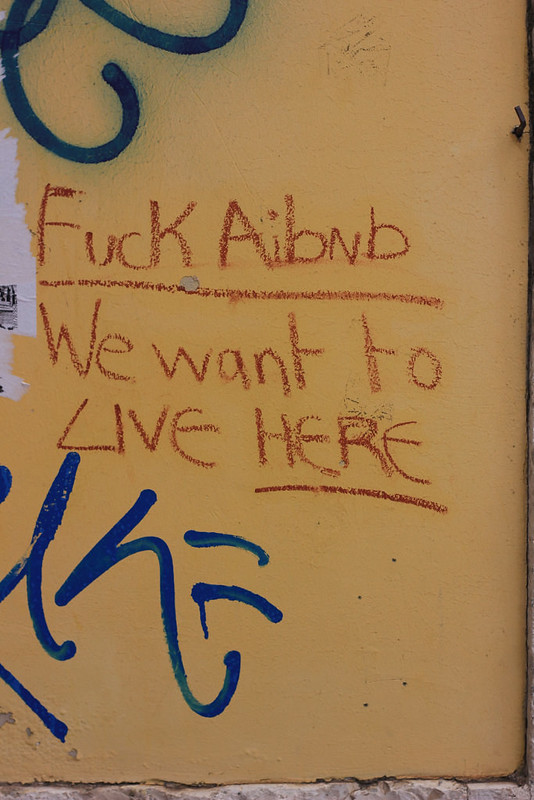
Lisboa
Importar archivo: read.csv()
listado <- read.csv("data/listings.csv", stringsAsFactors = FALSE)| host_id | neighbourhood_group | latitude | longitude | room_type | price |
|---|---|---|---|---|---|
| 71615 | Eixample | 41.40420 | 2.17306 | Entire home/apt | 60 |
| 90417 | Sant Martí | 41.41203 | 2.22114 | Entire home/apt | 210 |
| 136853 | Gràcia | 41.40950 | 2.15938 | Entire home/apt | 52 |
| 136853 | Gràcia | 41.40928 | 2.16112 | Entire home/apt | 58 |
| 141199 | Les Corts | 41.38720 | 2.14088 | Private room | 35 |
Visualizar los datos
# ver el objeto en otra ventanaView(listado)
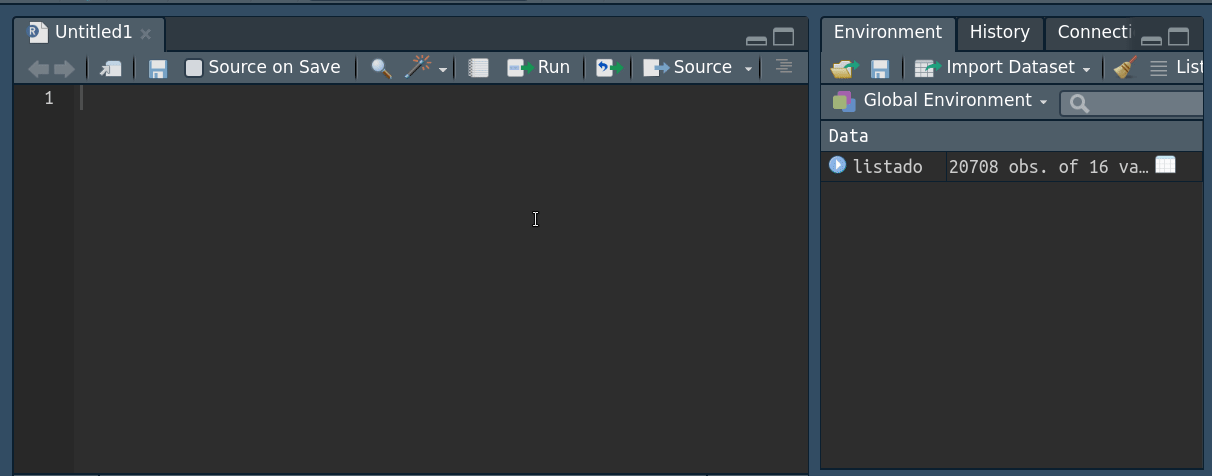
¿Qué queremos averiguar de estos datos?
- Primero me hago preguntas, luego piensa cuál es el código que las responde
¿Qué queremos averiguar de estos datos?
- Primero me hago preguntas, luego piensa cuál es el código que las responde
- ¿Cuáles son las variables? ¿Cuántas son?
¿Qué queremos averiguar de estos datos?
- Primero me hago preguntas, luego piensa cuál es el código que las responde
- ¿Cuáles son las variables? ¿Cuántas son?
- ¿Cuántas observaciones tiene?
¿Qué queremos averiguar de estos datos?
- Primero me hago preguntas, luego piensa cuál es el código que las responde
- ¿Cuáles son las variables? ¿Cuántas son?
- ¿Cuántas observaciones tiene?
- ¿Qué valores toman esas variables?
¿Qué queremos averiguar de estos datos?
- Primero me hago preguntas, luego piensa cuál es el código que las responde
- ¿Cuáles son las variables? ¿Cuántas son?
- ¿Cuántas observaciones tiene?
- ¿Qué valores toman esas variables?
- ¿Hay datos faltantes?
¿Qué queremos averiguar de estos datos?
- Primero me hago preguntas, luego piensa cuál es el código que las responde
- ¿Cuáles son las variables? ¿Cuántas son?
- ¿Cuántas observaciones tiene?
- ¿Qué valores toman esas variables?
- ¿Hay datos faltantes?
- ¿Hay casos duplicados?
Explorar los datos
Las funciones dim(), names() y str() admiten un data frame como argumento.
dim(listado) # cantidad de filas y columnasnrow(listado) # cantidad de filasncol(listado) # cantidad de columnasExplorar los datos
Las funciones dim(), names() y str() admiten un data frame como argumento.
dim(listado) # cantidad de filas y columnasnrow(listado) # cantidad de filasncol(listado) # cantidad de columnasnames(listado) # nombre de variablesExplorar los datos
Las funciones dim(), names() y str() admiten un data frame como argumento.
dim(listado) # cantidad de filas y columnasnrow(listado) # cantidad de filasncol(listado) # cantidad de columnasnames(listado) # nombre de variablesstr(listado) # estructura de la baseExplorar los datos
Las funciones dim(), names() y str() admiten un data frame como argumento.
dim(listado) # cantidad de filas y columnasnrow(listado) # cantidad de filasncol(listado) # cantidad de columnasnames(listado) # nombre de variablesstr(listado) # estructura de la baseLa función summary() admite un data frame como argumento pero también una variable.
summary(listado) # resumen descriptivo de variablesVariables numéricas
Para acceder a una variable de un data frame es necesario escribir <objeto>$<variable>
# Máximomax(listado$price)[1] 15000# Mínimomin(listado$price)[1] 0# Promediomean(listado$price)[1] 129.7599# Medianamedian(listado$price)[1] 60# Varianzavar(listado$price)[1] 194775.5# Desvío estándarsd(listado$price)[1] 441.3338Ejercicio (3')
Cargar el archivo
listings.csvde Barcelona.Calcular la media, mediana y varianza de las variables
minimum_nights,number_of_reviews,last_review.
Paquetes
Paquetes: extender las funcionalidades de R
- Por defecto vienen precargadas una serie de funciones que están en el paquete 'base'.
Paquetes: extender las funcionalidades de R
- Por defecto vienen precargadas una serie de funciones que están en el paquete 'base'.
- Las funciones en R se organizan en paquetes según temas o disciplinas.
Paquetes: extender las funcionalidades de R
- Por defecto vienen precargadas una serie de funciones que están en el paquete 'base'.
- Las funciones en R se organizan en paquetes según temas o disciplinas.
- Los paquetes debe instalarse en R una vez pero es necesario cargarlos en cada sesión (cada vez que abrimos R).
Paquetes: extender las funcionalidades de R
- Por defecto vienen precargadas una serie de funciones que están en el paquete 'base'.
- Las funciones en R se organizan en paquetes según temas o disciplinas.
- Los paquetes debe instalarse en R una vez pero es necesario cargarlos en cada sesión (cada vez que abrimos R).
- Hay millones de funciones si todas estuvieran precargadas, no habría suficiente memoria RAM para trabajar. Existen paquetes de tan variadas disciplinas que es muy probable que utilicemos relativamente pocos.
Paquetes: extender las funcionalidades de R
- Por defecto vienen precargadas una serie de funciones que están en el paquete 'base'.
- Las funciones en R se organizan en paquetes según temas o disciplinas.
- Los paquetes debe instalarse en R una vez pero es necesario cargarlos en cada sesión (cada vez que abrimos R).
- Hay millones de funciones si todas estuvieran precargadas, no habría suficiente memoria RAM para trabajar. Existen paquetes de tan variadas disciplinas que es muy probable que utilicemos relativamente pocos.
- Podemos consultar los paquetes disponibles escribiendo la función available.packages() y los instalados usando installed.packages(). También podemos generar nuestras propias funciones e incluso crear un paquete de R!
TidyveRse
tidyverse
Conjunto de paquetes para:
Importar
Limpiar y transformar
Procesar y analizar
Visualizar
 Proporciona una forma unificada, armoniosa y más poderosa de trabajar con datos que la que ofrece el paquete base.
Proporciona una forma unificada, armoniosa y más poderosa de trabajar con datos que la que ofrece el paquete base.
Importación/Exportación de archivos
Archivos de texto planoVisualizar (txt, csv, tsv)
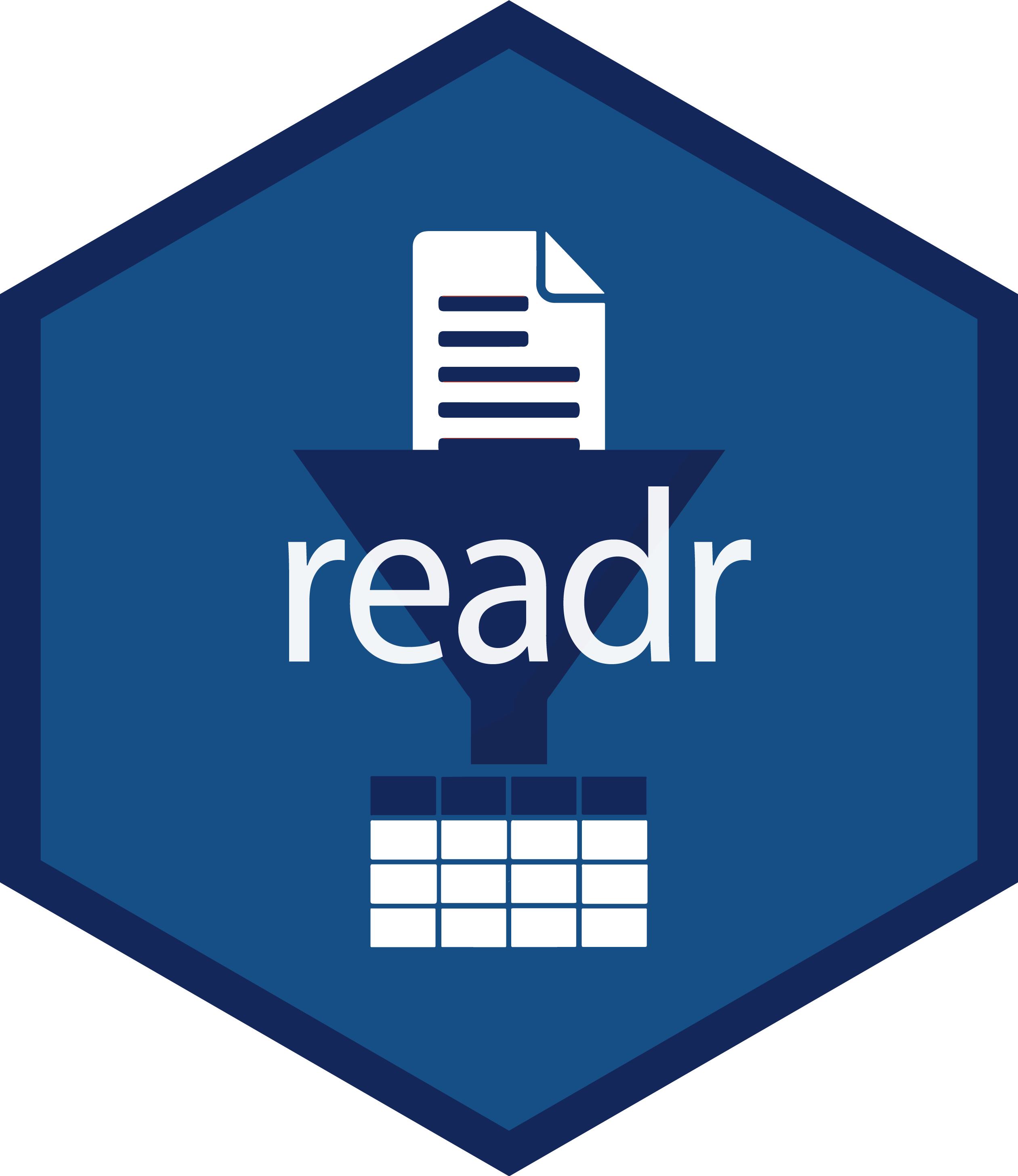
Formatos propietariosVisualizar (dta, sav)

Archivos Excel (xls, xlsx)
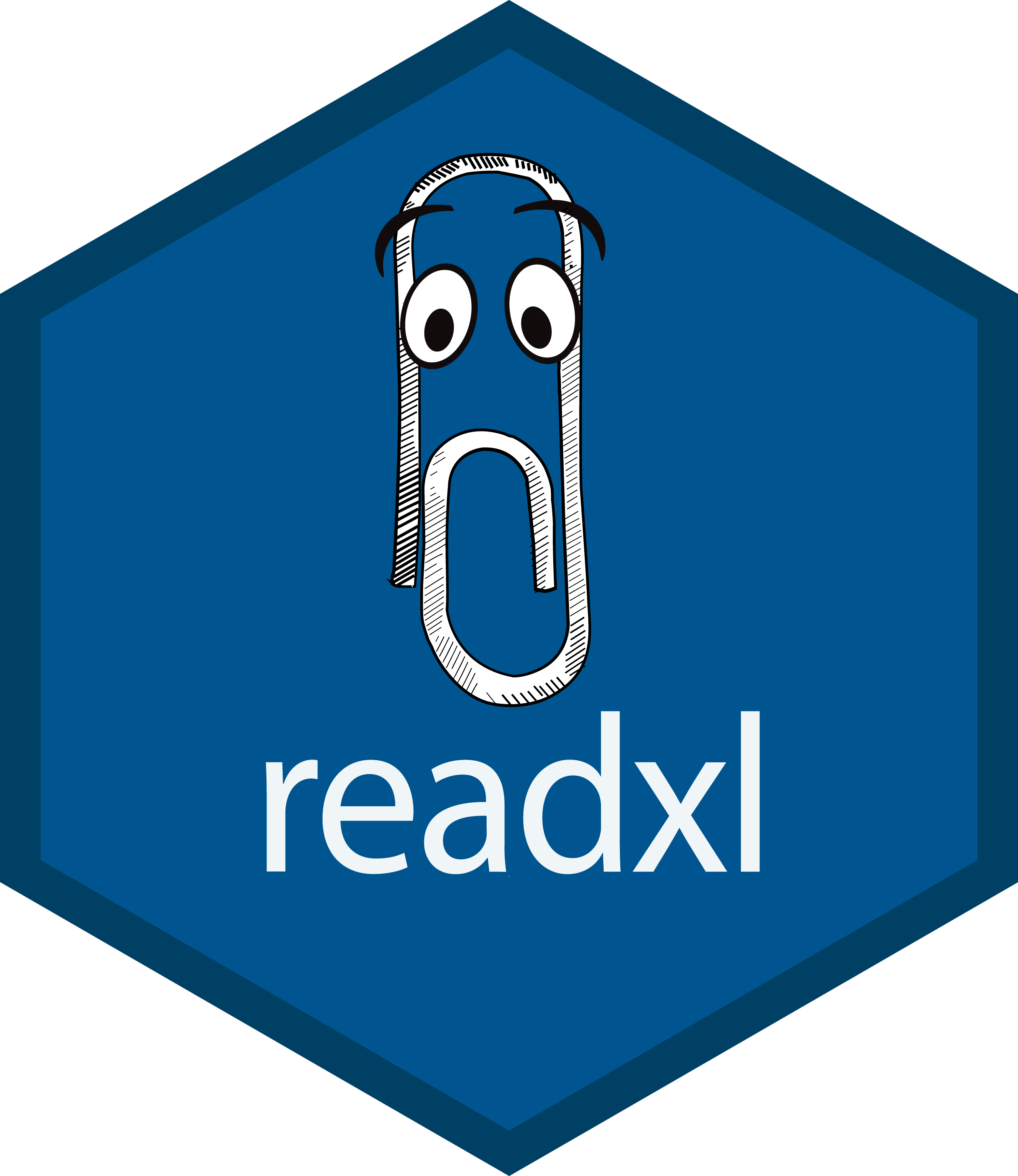
Paquete jsolite, archivos JSON (JavaScript Object Notation)
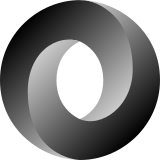
Manipulación de datos
Trasformar estructura de datos

Manipular texto
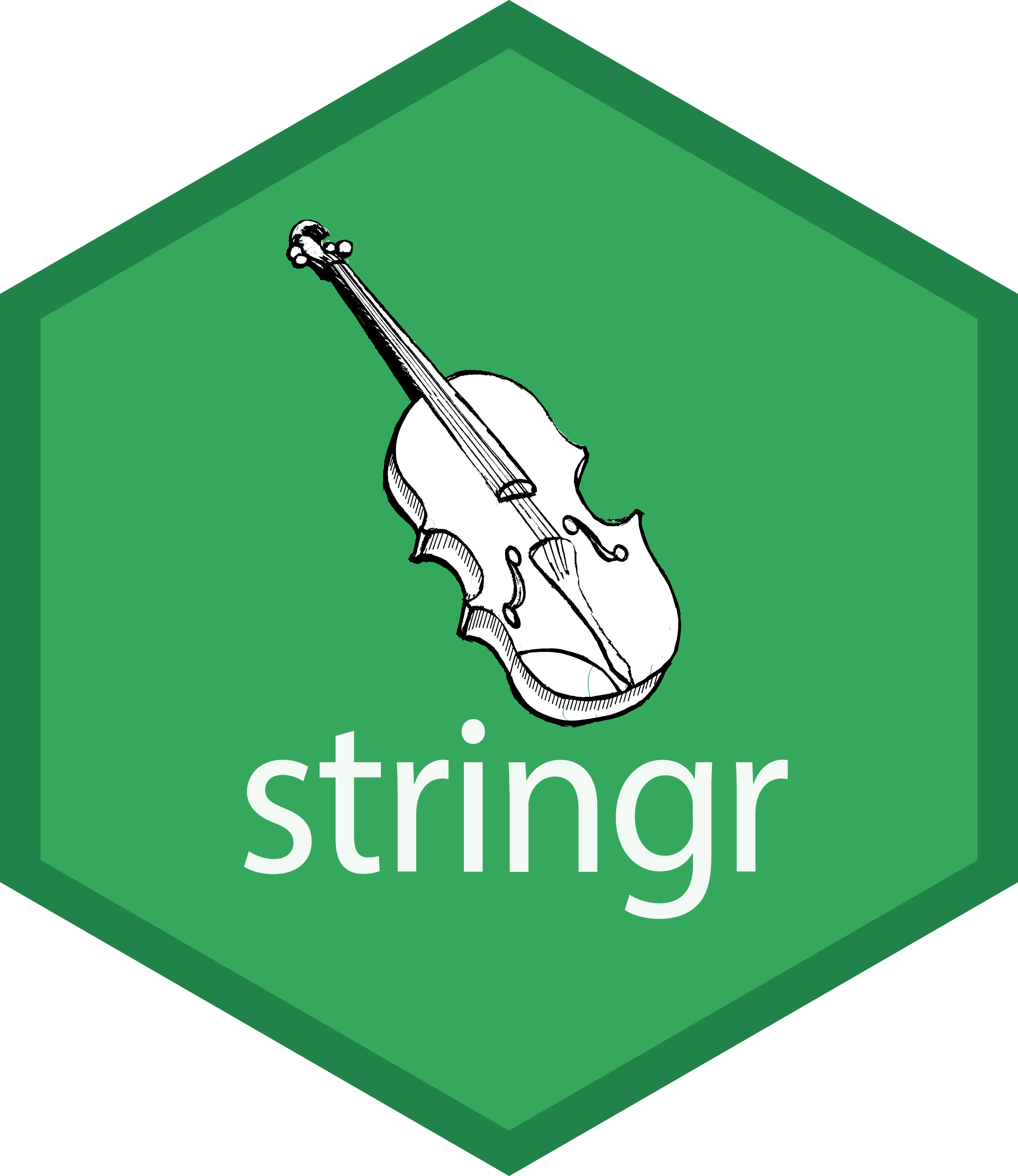
Manipular fechas

Manipular data frame

Análisis y Visualización de datos
Gráficos y mapas
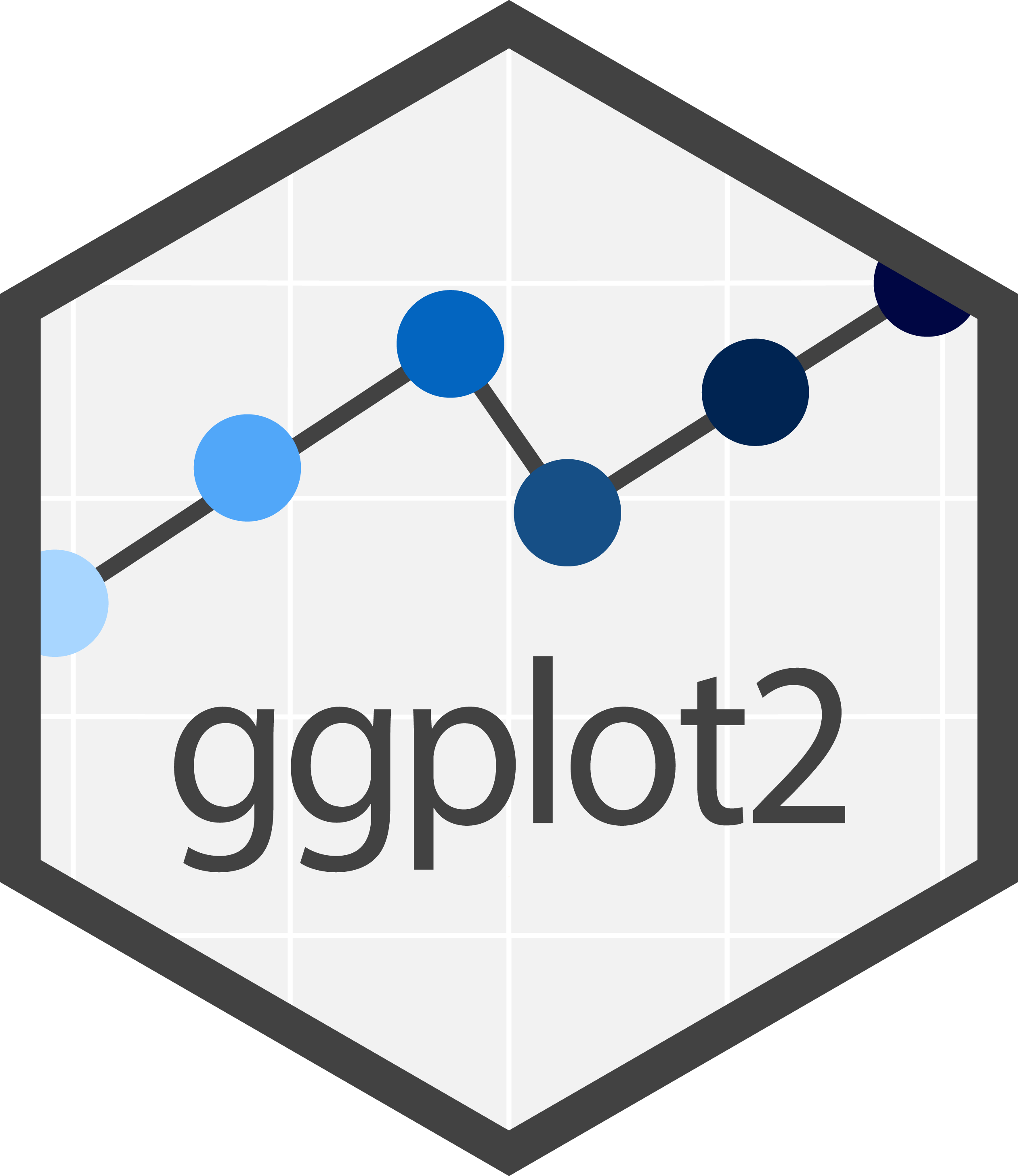
Modelización

Paquetes: instalar y cargar
# instalar desde el CRANinstall.packages("readr")# instalar desde github# devtools::install_github("username/packagename")devtools::install_github("tidyverse/readr")# cargarlibrary(readr)readr::read_csv()
library(readr)listado <- read_csv("data/listings.csv")# ver el objeto en la consola, ya no muestra hasta 1000 filaslistado# A tibble: 20,708 x 16 id name host_id host_name neighbourhood_g… neighbourhood latitude <dbl> <chr> <dbl> <chr> <chr> <chr> <dbl> 1 18674 Huge… 71615 Mireia A… Eixample la Sagrada F… 41.4 2 23197 Foru… 90417 Etain (M… Sant Martí el Besòs i e… 41.4 3 31958 Gaud… 136853 Fidelio Gràcia el Camp d'en… 41.4 4 32471 Gaud… 136853 Fidelio Gràcia el Camp d'en… 41.4 5 32615 Sunn… 141199 Inge Les Corts les Corts 41.4 6 32711 Sagr… 135703 Nick Gràcia el Camp d'en… 41.4 7 34241 Priv… 73163 Andres Ciutat Vella el Barri Gòt… 41.4 8 34981 VIDR… 73163 Andres Ciutat Vella el Barri Gòt… 41.4 9 35379 Doub… 152232 Pablo Eixample l'Antiga Esq… 41.410 35390 Sing… 152232 Pablo Eixample l'Antiga Esq… 41.4# … with 20,698 more rows, and 9 more variables: longitude <dbl>,# room_type <chr>, price <dbl>, minimum_nights <dbl>,# number_of_reviews <dbl>, last_review <date>, reviews_per_month <dbl>,# calculated_host_listings_count <dbl>, availability_365 <dbl>Ejercicio
Instalar el paquete
readr.Cargar el paquete
readr.Importar el archivo
listings.csv.
R 'base'
Directorio de trabajo (working directory)
- Refiere a los archivos que están en la computadora
Directorio de trabajo (working directory)
- Refiere a los archivos que están en la computadora
- getwd(): muestra la ruta del directorio de trabajo. R trabaja por defecto en cierta carpeta que se llama directorio de trabajo donde va a leer y guardar los archivos.
Directorio de trabajo (working directory)
- Refiere a los archivos que están en la computadora
- getwd(): muestra la ruta del directorio de trabajo. R trabaja por defecto en cierta carpeta que se llama directorio de trabajo donde va a leer y guardar los archivos.
- setwd(): define el directorio de trabajo, para modificarlo.- No es recomendable que la correcta ejecución de la sintaxis dependa de una ruta específica...
- Más adelante veremos qué es trabajar en proyecto (Rproj) para salvar este problema.
Directorio de trabajo (working directory)
- Refiere a los archivos que están en la computadora
- getwd(): muestra la ruta del directorio de trabajo. R trabaja por defecto en cierta carpeta que se llama directorio de trabajo donde va a leer y guardar los archivos.
- setwd(): define el directorio de trabajo, para modificarlo.- No es recomendable que la correcta ejecución de la sintaxis dependa de una ruta específica...
- Más adelante veremos qué es trabajar en proyecto (Rproj) para salvar este problema.
- dir(): muestra los archivos que están en el directorio de trabajo
Directorio de trabajo (working directory)
- Refiere a los archivos que están en la computadora
- getwd(): muestra la ruta del directorio de trabajo. R trabaja por defecto en cierta carpeta que se llama directorio de trabajo donde va a leer y guardar los archivos.
- setwd(): define el directorio de trabajo, para modificarlo.- No es recomendable que la correcta ejecución de la sintaxis dependa de una ruta específica...
- Más adelante veremos qué es trabajar en proyecto (Rproj) para salvar este problema.
- dir(): muestra los archivos que están en el directorio de trabajo
- R no entiende el \ (con backslash se escriben las rutas en Windows)
Directorio de trabajo (working directory)
- Refiere a los archivos que están en la computadora
- getwd(): muestra la ruta del directorio de trabajo. R trabaja por defecto en cierta carpeta que se llama directorio de trabajo donde va a leer y guardar los archivos.
- setwd(): define el directorio de trabajo, para modificarlo.- No es recomendable que la correcta ejecución de la sintaxis dependa de una ruta específica...
- Más adelante veremos qué es trabajar en proyecto (Rproj) para salvar este problema.
- dir(): muestra los archivos que están en el directorio de trabajo
- R no entiende el \ (con backslash se escriben las rutas en Windows)
- Las rutas en R se definen con / y también es válido usar\\
Espacio de trabajo (workspace / environment)
- Se ubica en la memoria RAM.
Espacio de trabajo (workspace / environment)
- Se ubica en la memoria RAM.
- La colección de objetos generados en una sesión.
Espacio de trabajo (workspace / environment)
- Se ubica en la memoria RAM.
- La colección de objetos generados en una sesión.
- ls() para obtener el listado de los objetos almacenados en la memoria RAM.
Espacio de trabajo (workspace / environment)
- Se ubica en la memoria RAM.
- La colección de objetos generados en una sesión.
- ls() para obtener el listado de los objetos almacenados en la memoria RAM.
- Al cerrar Rstudio se pierden, pero tenemos la sintaxis para volver a crearlos :)
Espacio de trabajo (workspace / environment)
- Se ubica en la memoria RAM.
- La colección de objetos generados en una sesión.
- ls() para obtener el listado de los objetos almacenados en la memoria RAM.
- Al cerrar Rstudio se pierden, pero tenemos la sintaxis para volver a crearlos :)
- Un objeto no modifica un archivo a menos que se guarde/exporte como tal usando una función para tal fin. No es posible modificar un archivo por error.
Espacio de trabajo (workspace / environment)
- Se ubica en la memoria RAM.
- La colección de objetos generados en una sesión.
- ls() para obtener el listado de los objetos almacenados en la memoria RAM.
- Al cerrar Rstudio se pierden, pero tenemos la sintaxis para volver a crearlos :)
- Un objeto no modifica un archivo a menos que se guarde/exporte como tal usando una función para tal fin. No es posible modificar un archivo por error.
- Para eliminar objetos puede utilizar la orden rm().
Espacio de trabajo (workspace / environment)
- Se ubica en la memoria RAM.
- La colección de objetos generados en una sesión.
- ls() para obtener el listado de los objetos almacenados en la memoria RAM.
- Al cerrar Rstudio se pierden, pero tenemos la sintaxis para volver a crearlos :)
- Un objeto no modifica un archivo a menos que se guarde/exporte como tal usando una función para tal fin. No es posible modificar un archivo por error.
- Para eliminar objetos puede utilizar la orden rm().
- Al cerrar RStudio te consulta si querés guardar el espacio de trabajo (workspace), no lo guardes nunca, no sirve para nada. En vez de eso, configura RStudio para que no te haga más esa pregunta.
Save workspace